Jak wyłączyć losowe odtwarzanie w Spotify bez Premium?
Spotify oferuje opcje sterowania odtwarzaniem dla wszystkich użytkowników bezpłatnych i premium, takie jak odtwarzanie losowe. Korzystając z odtwarzania losowego, możesz zachować świeżość swoich list odtwarzania lub kolejek za każdym razem, gdy naciśniesz odtwarzanie muzyki. Czasami jednak przetasowania w Spotify mogą zrujnować rytm, w którym grasz. Jak wyłączyć odtwarzanie losowe w Spotify? W tym artykule pokażemy Ci jak wyłączyć losowe odtwarzanie w Spotify bez Premium lub z Premium. Ostatnia część to także zarys możliwości słuchania muzyki Spotify bez konieczności mieszania. Przejdźmy od razu do tego.
Przewodnik po zawartości Część 1. Wyłącz losowe odtwarzanie w Spotify na iOS/AndroidCzęść 2. Wyłącz losowe odtwarzanie w Spotify na komputerzeCzęść 3. Wyłącz Smart Shuffle w Spotify (tylko Premium)Część 4. Bonus: Jak odtwarzać muzykę Spotify bez odtwarzania losowegoCzęsto zadawane pytania dotyczące Spotify Shuffle PlayPodsumowanie
Część 1. Wyłącz losowe odtwarzanie w Spotify na iOS/Android
Odtwarzanie losowe działa zarówno na telefonie komórkowym, jak i na komputerze. Spotify dał szansę wszystkim użytkownikom na wyłączenie odtwarzania losowego w Spotify. Jak wyłączyć losowe odtwarzanie w Spotify bez Premium? Zobaczmy, jak wyłączyć Spotify shuffle w ciągu kilku sekund na urządzeniu z systemem iOS/Android.
- Uruchom aplikację Spotify na urządzeniu z systemem iOS lub Android.
- Znajdź playlistę lub utwór, którego chcesz posłuchać w swojej bibliotece. Na pasku odtwarzania dotknij ikony odtwarzania losowego na dole paska odtwarzania, aby zmieniła kolor na szary.

Chociaż bezpłatni użytkownicy Spotify mogą wyłączyć losowe odtwarzanie w Spotify, możesz odtwarzać losowo tylko muzykę z wyjątkiem niektórych list odtwarzania Spotify, takich jak te stworzone dla Ciebie. Przejdź na wersję Premium, aby mieć pełną kontrolę nad słuchaniem.
Powiązane tematy: Jak uaktualnić do Spotify Premium
Część 2. Wyłącz losowe odtwarzanie w Spotify na komputerze
Jak wyłączyć losowe odtwarzanie w Spotify bez Premium za pomocą komputera? Jeśli używasz Spotify tylko na komputerze, ta metoda wyłączy odtwarzanie losowe niezależnie od typu subskrypcji. Przyjrzyjmy się, jak wyłączyć tę funkcję losowego odtwarzania na pulpicie Spotify.
- Aby wyłączyć odtwarzanie losowe w Spotify, rozpocznij odtwarzanie muzyki w aplikacji komputerowej.
- Otwórz utwór na pełnym ekranie, dotykając jego paska nazwy na dole.
- Taca odtwarzania powinna zawierać opcję odtwarzania losowego. Naciśnij raz przycisk losowania, aby zmienił kolor na szary.

Część 3. Wyłącz Smart Shuffle w Spotify (tylko Premium)
Oprócz tego, jak wyłączyć losowe losowanie w Spotify bez Premium, w tej części pokażemy również, jak wyłączyć Smart Shuffle w Spotify. Funkcja Smart Shuffle jest dostępna dla użytkowników Premium na urządzeniach mobilnych i zastąpi funkcję Ulepsz. Ten nowy tryb odtwarzania sprawi, że sesje odsłuchowe będą świeże dzięki spersonalizowanym rekomendacjom, które idealnie pasują do klimatu oryginalnej listy odtwarzania. Oto jak to wyłączyć:
- Zaloguj się do swojego konta Premium na urządzeniach iOS i Android.
- Odtwórz muzykę i przejdź do paska Teraz odtwarzane na dole ekranu.
- Poszukaj symbolu Losuj i dotknij go.
- Wtedy możesz to po prostu wyłączyć.
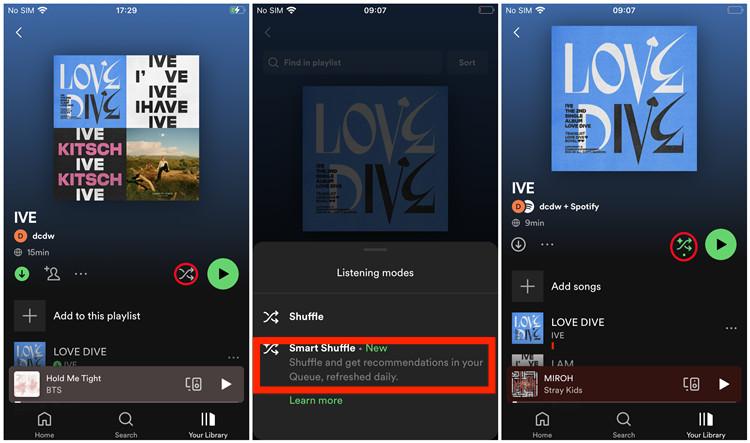
Część 4. Bonus: Jak odtwarzać muzykę Spotify bez odtwarzania losowego
Jak wyłączyć losowe odtwarzanie w Spotify bez premium? Udostępniliśmy proces na urządzeniach mobilnych i komputerach stacjonarnych. A co, jeśli funkcja Spotify Shuffle jest do bani? Pozwól, że podzielę się z Tobą najlepszym alternatywnym sposobem, aby cieszyć się ulubionymi utworami w Spotify, dzięki czemu nie będziesz musiał już zawracać sobie głowy dowiadywaniem się, jak wyłączyć Spotify Shuffle i odwrotnie. Alternatywnym sposobem korzystania z Spotify Music jest skorzystanie z profesjonalnego konwertera muzyki i narzędzia do pobierania, aby uzyskać dostępne kopie wybranych utworów i list odtwarzania. Możesz skorzystać z narzędzia AMusicSoft Spotify Music Converter do bezpłatnego pobierania plików muzycznych.
Pliki muzyczne Spotify mają DRM ochrona, która uniemożliwia pobranie ich na komputer. Dlatego potrzebujesz AmusicSoft Spotify Music Converter. To oprogramowanie, które to potrafi usuń ochronę DRM ze wszystkich Spotify pliki muzyczne z 5-krotnie większą szybkością i konwertuj je do popularnego formatu, który można odtwarzać na większości odtwarzaczy multimedialnych, w tym MP3, M4P, WAV, AAC i FLAC. Jakość plików wyjściowych jest zawsze wysoka. Dzięki temu procesowi konwersji możesz odtwarzać utwory Spotify na dowolnym odtwarzaczu muzyki w trybie offline, bez konieczności posiadania subskrypcji Premium.
Jest to oprogramowanie przyjazne dla użytkownika i może działać na systemach Windows i Mac. Możesz łatwo pobrać to narzędzie z jego oficjalnej strony internetowej i natychmiast rozpocząć pracę po zakończeniu instalacji. Zainstaluj narzędzie za darmo i od razu uzyskaj większą kontrolę nad swoją muzyką!
Darmowe pobieranie Darmowe pobieranie
Pobierz muzykę Spotify za darmo i przenieś ją do innego odtwarzacza multimedialnego
Krok 1. Otwórz AMusicSoft Spotify Music Converter i zaloguj się do wbudowanego odtwarzacza internetowego Spotify. Gdy znajdziesz się na ekranie głównym, przeciągnij i upuść utwory Spotify, aby dodać je do konwersji.

Krok 2. Wybierz żądany format wyjściowy. Wybierz również folder, w którym program będzie zapisywał pliki wyjściowe.

Krok 3. Na koniec kliknij przycisk „Konwertuj” u dołu strony.

Po przekonwertowaniu plików przejdź do zakładki „Konwertowane” i kliknij „Wyświetl pliki wyjściowe”, aby znaleźć dobrze pobrane pliki muzyczne Spotify z ustawionego folderu. Gdy muzyka Spotify znajdzie się na Twoim komputerze, możesz ją odtwarzać w dowolnym miejscu i czasie. Zaoszczędzisz także mnóstwo danych i pieniędzy, bo możesz odtwarzaj muzykę Spotify w trybie offline bez Premium. Automatyczny tryb odtwarzania losowego w aplikacji Spotify nigdy Cię nie zirytuje. Będziesz mógł odtwarzać muzykę Spotify w dowolnym stylu.
Często zadawane pytania dotyczące Spotify Shuffle Play
P1: Czy Spotify Shuffle jest losowe?
Tak. Jeśli włączysz odtwarzanie losowe, cała muzyka, której będziesz słuchać, będzie losowa. Na przykład, jeśli na liście odtwarzania masz pięć piosenek Taylor Swift i pięć piosenek Bruno Marsa, istnieje ryzyko, że Okrutne lato i Puste miejsce nie będzie wracać do siebie, a następnie Mówić do księżyca. Prawdopodobieństwo, że w trybie odtwarzania losowego otrzymasz więcej niż jeden utwór tego samego artysty z rzędu, jest prawie zerowe.
P2: Co się stanie, jeśli Spotify utknie w trybie losowym?
Jeśli utkniesz w Spotify shuffle, możesz naprawić to, włączając ponowne uruchomienie aplikacji Spotify, aktualizację aplikacji Spotify lub sprawdzenie połączenia sieciowego. Aby uzyskać więcej rozwiązań, zobacz Sposoby naprawienia problemu „Spotify Shuffle jest do bani” Błąd.
Podsumowanie
Chociaż odtwarzanie losowe w Spotify może losowo zmieniać jakość transmisji i w niektórych sytuacjach zepsuć nastrój. Jak wyłączyć losowe odtwarzanie w Spotify bez premium? Pokazaliśmy Ci, jak to zrobić. Aby bezpłatnie uzyskać pełną kontrolę nad muzyką Spotify, możesz pobrać muzykę Spotify na swój komputer za pośrednictwem AMusicSoft Spotify Music Converter. Dzięki niemu możesz cieszyć się wysokiej jakości muzyką Spotify na swoim komputerze. Może konwertować duże pliki, takie jak albumy i listy odtwarzania Spotify. Zaoszczędzi Ci czas dzięki dobrym szybkościom konwersji. Z łatwością zidentyfikujesz pliki wyjściowe, a nawet możesz je dostosować.
Ludzie również czytają
- Jak korzystać z funkcji Spotify Crossfade Songs na komputerach stacjonarnych/mobilnych
- Co musisz zrobić, jeśli chcesz wyłączyć autoodtwarzanie w Spotify?
- Jak rozpocząć słuchanie imprezy w Spotify? [Aktualizacja 2024]
- Jak odtwarzać album w kolejności na Spotify w 2024 roku?
- Jak sprawić, by Spotify był głośniejszy na komputerze stacjonarnym i telefonie komórkowym?
- Czy mogę korzystać ze Spotify na 2 urządzeniach jednocześnie? Tak!
Robert Fabry jest zapalonym blogerem i entuzjastą technologii, który może cię zarazić, dzieląc się kilkoma wskazówkami. Ma również pasję do muzyki i pisał dla AMusicSoft na te tematy.